Advertentie
Met het Windows Hosts-bestand kunt u definiëren welke domeinnamen (websites) aan welke IP-adressen zijn gekoppeld. Het heeft voorrang op uw DNS-servers Hoe u uw DNS-servers kunt wijzigen en de internetbeveiliging kunt verbeterenStel je voor: je wordt op een mooie ochtend wakker, schenkt jezelf een kop koffie in en gaat dan achter je computer zitten om aan je werk van die dag te beginnen. Voordat je echt... Lees verder , dus je DNS-servers kunnen zeggen: facebook.com is gekoppeld aan een specifiek IP-adres, maar u kunt facebook.com ga waar je maar wilt. Het Windows Hosts-bestand kan worden gebruikt om websites te blokkeren, om te leiden, snelkoppelingen naar websites te maken, uw eigen lokale domeinen te maken en meer.
We hebben eerder gedekt het Windows Hosts-bestand gebruiken om websites te blokkeren zonder andere software op uw computer te installeren Websites op uw pc blokkeren zonder software te gebruiken [Windows]Elke website die u bezoekt, houdt mogelijk uw surfgedrag bij, laadt vervelende advertenties of verspreidt schadelijke software. Meestal kunnen gezond verstand en standaard malwarebeschermingssoftware u helpen om de ergste... Lees verder – het wordt vaak gebruikt voor snel website blokkeren Blokkeer ongepaste websites met de FamilyShield-service van OpenDNSIk denk dat het veilig is om te zeggen dat zolang internet bestaat, er altijd ongepaste websites zijn geweest - en ik heb het niet alleen over entertainment voor volwassenen! Denk aan alle... Lees verder door geeks op de hoogte.
Het Windows Hosts-bestand bewerken
Om uw Hosts-bestand te bewerken, moet u Kladblok openen (of een andere gewenste teksteditor, zoals Kladblok++ 3 handige ingebouwde Notepad++-functies voor beginners [Windows]Deze zomer heb ik Notepad++ vrij veel voor mijn stage gebruikt, dus ik begrijp waarom bijna alle ontwikkelaars en programmeurs die ik ken er de voorkeur aan geven, om nog maar te zwijgen van de duizenden Notepad++-fans die... Lees verder ) als beheerder. Klik hiervoor op Begin, type Kladblok in het Start-menu, klik met de rechtermuisknop op de Kladblok-snelkoppeling en selecteer Als administrator uitvoeren.
Nadat u dit hebt gedaan, klikt u op Bestand en Open in het Kladblok-venster en blader vervolgens naar de C:\Windows\System32\drivers\etc map. Klik op de Tekstbestanden in de rechterbenedenhoek van het venster, selecteer Alle bestandenen dubbelklik op het hosts-bestand.

Wijzigingen die u aanbrengt in het hosts-bestand worden onmiddellijk van kracht nadat u het bestand hebt opgeslagen - u hoeft niet opnieuw op te starten. Als u meerdere vermeldingen aan uw hosts-bestand toevoegt, zorg er dan voor dat elk op zijn eigen regel staat.
Een website blokkeren
Om een website te blokkeren, voegt u een regel zoals de volgende toe aan de onderkant van het hosts-bestand:
127.0.0.1 voorbeeld.com
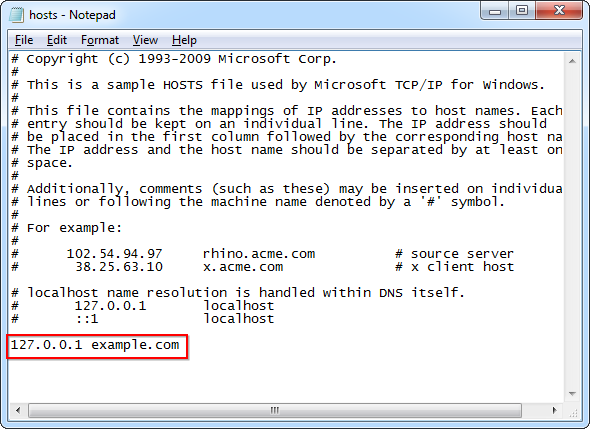
Wat dit doet is eenvoudig: 127.0.0.1 is het IP-adres van uw lokale computer. Wanneer u naar example.com navigeert, probeert uw computer verbinding met zichzelf te maken (127.0.0.1). Uw computer zal waarschijnlijk geen webserver vinden die op zichzelf draait, dus de verbinding zal onmiddellijk mislukken, waardoor het laden van de website effectief wordt geblokkeerd.

Een website omleiden
Je kunt deze truc ook gebruiken om een website om te leiden naar een andere website. Laten we bijvoorbeeld zeggen dat we facebook.com willen omleiden naar twitter.com - dus als we facebook.com in onze adresbalk typen, komen we op Twitter terecht.
Eerst hebben we het IP-adres van Twitter nodig. Om het te vinden, kunnen we de. gebruiken ping commando De 8 handige DOS-commando's die u moet onthoudenWindows 7 heeft nog steeds een opdrachtpromptvenster. dus er is nog plek voor DOS-commando's. Dus voor degenen onder u die het leuk vinden om een paar commando's in te typen om het gedoe van... Lees verder in een Opdrachtpromptvenster Een beginnershandleiding voor de Windows-opdrachtregelVia de opdrachtregel kunt u rechtstreeks met uw computer communiceren en deze opdracht geven om verschillende taken uit te voeren. Lees verder (Klik Begin, typ Opdrachtprompten druk op Enter om er een te openen). Type ping twitter.com in het opdrachtpromptvenster en je ziet het numerieke IP-adres van Twitter.
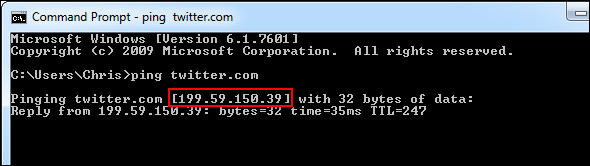
Nu kunnen we de volgende regel toevoegen aan ons hosts-bestand:
199.59.150.39 facebook.com
Deze regel vertelt onze computer om facebook.com te verbinden met het IP-adres van Twitter. Type facebook.com en je komt op Twitter terecht!
Websitesnelkoppelingen maken
Je kunt deze truc ook gebruiken om "snelkoppelingen" te maken die snel toegang hebben tot websites vanuit elk programma op je computer. Als u bijvoorbeeld een Twitter-verslaafde Hoe Twitter te gebruikenTwitter kan in het begin overweldigend zijn, maar we zijn er om je te helpen het te begrijpen. Hier is een complete gids voor het gebruik van Twitter en hoe het werkt. Lees verder , je kunt "t" associëren met Twitter - typ t in de adresbalk van een webbrowser en je komt meteen op Twitter terecht. U kunt ook snelkoppelingen maken met meerdere letters, zoals twit. Je hebt geen .com, .net, .org of een ander type extensie nodig. U kunt echter geen spaties gebruiken.
Om dit te doen, voegt u gewoon de volgende regel toe aan het hosts-bestand en slaat u het op:
199.59.150.39 t
U kunt het exacte IP-adres krijgen dat u nodig hebt door de hierboven genoemde ping-opdracht te gebruiken.
Nu kun je t in de adresbalk van elk programma typen en je komt terecht op twitter.com.
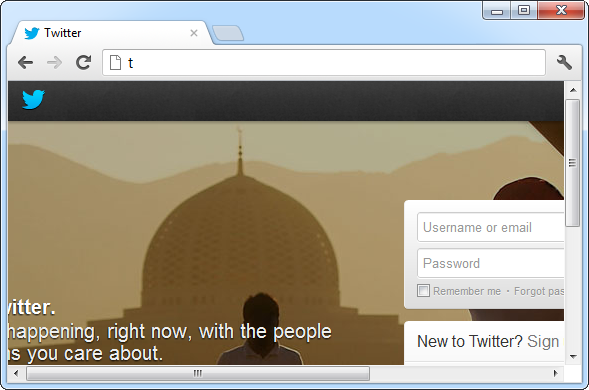
Lokale domeinnamen toewijzen
U kunt ook lokale domeinnamen voor uw computers maken. Als u bijvoorbeeld een lokale server heeft die u gebruikt, kunt u deze een naam geven server en snel toegang krijgen door te typen server als de URL in een willekeurig programma. Als u regelmatig de configuratiepagina van uw router bezoekt, kunt u het woord router koppelen aan het IP-adres en type van uw router router in de adresbalk van uw webbrowser om toegang te krijgen tot uw router.
Houd er rekening mee dat u het IP-adres van de computer of router nodig heeft voordat u dit doet. Nadat je het hebt, voer je een regel in zoals de volgende - de volgende regel associeert 192.168.0.1, een IP-adres dat vaak wordt gebruikt door routers, met de domeinnaamrouter:
192.168.0.1-router
Je kunt hier het IP-adres en de domeinnaam vervangen door wat je maar wilt.
Test een webserver die hostheaders gebruikt
Als je een webserver draaien Een Apache-webserver instellen in 3 eenvoudige stappenWat de reden ook is, op een gegeven moment wil je misschien een webserver aan de praat krijgen. Of je jezelf nu op afstand toegang wilt geven tot bepaalde pagina's of diensten, je wilt een community... Lees verder op uw lokale netwerk, wilt u misschien zeker weten dat het goed werkt voordat u het live op internet plaatst. Sommige webservers draaien meerdere websites op hetzelfde IP-adres - de website die u krijgt, hangt af van de hostnaam die u bezoekt. In dergelijke gevallen is het niet handig om gewoon toegang te krijgen tot de webserver op het lokale IP-adres - u moet deze openen op de website-adressen.
Als u bijvoorbeeld een webserver heeft met het lokale IP-adres 192.168.0.5 waarop websites worden gehost voor: company.com en organisation.org, kunt u de volgende regels toevoegen aan de hosts van uw lokale computer: het dossier:
192.168.0.5 bedrijf.com
192.168.0.5 organisatie.org
Probeer na het opslaan van het bestand toegang te krijgen tot zowel company.com als organisatie.org in uw webbrowser - als alles goed werkt, zou u de verschillende websites moeten zien. De server merkt op dat uw headers company.com of organisatie.org specificeren en bedient de juiste website. Als dit niet werkt, moet u wat probleemoplossing doen voordat u de server op internet implementeert!

Lijsten met websites blokkeren
Sommige mensen maken hun eigen lijsten met websites die ze willen blokkeren en publiceren deze online. U kunt deze lijsten met websites blokkeren door een van deze lijsten naar uw hosts-bestand te kopiëren.
Bekijk het volgende artikel voor enkele aanbevolen lijsten die u kunt gebruiken, samen met een grafische tool waarmee u deze hosts-bestanden naar uw computer kunt downloaden en gemakkelijk kunt gebruiken:
- Websites op uw pc blokkeren zonder software te gebruiken [Windows] Websites op uw pc blokkeren zonder software te gebruiken [Windows]Elke website die u bezoekt, houdt mogelijk uw surfgedrag bij, laadt vervelende advertenties of verspreidt schadelijke software. Meestal kunnen gezond verstand en standaard malwarebeschermingssoftware u helpen om de ergste... Lees verder
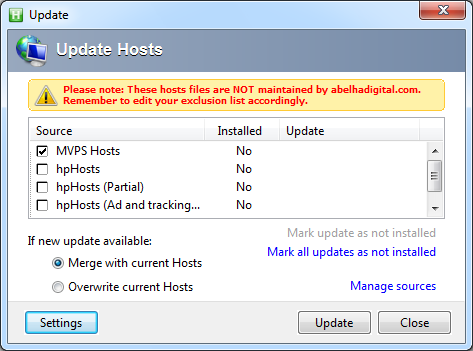
Als u wijzigingen die u hebt aangebracht wilt terugdraaien, verwijdert u eenvoudig de regels die u onderaan het bestand hebt toegevoegd en slaat u het bestand vervolgens op.
Waar gebruik je je Windows hosts-bestand voor? Laat een reactie achter en deel alle trucs die je hebt!
Afbeelding tegoed: Netwerkkabels via Shutterstock
Chris Hoffman is een techblogger en een allround technologieverslaafde die in Eugene, Oregon woont.


